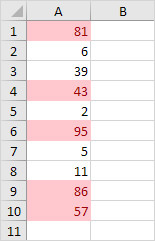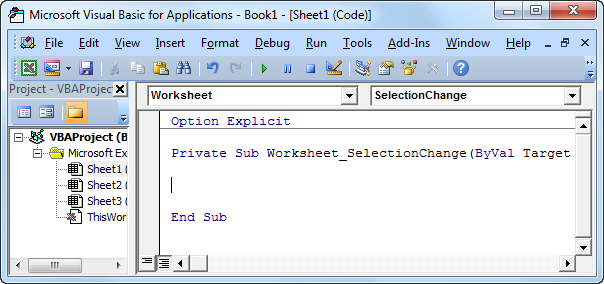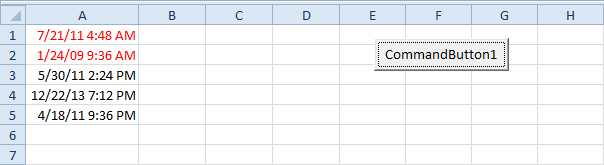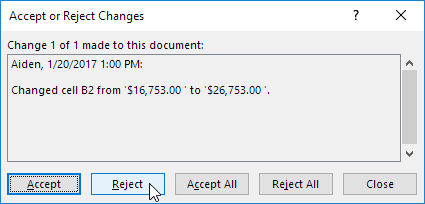Excelで行の違いを強調表示する
この例では、各行の比較セルと内容が異なるセルをすばやくハイライト表示する方法について説明します。
1.範囲A1:C15を選択するには、セルA1をクリックしてセルC15にドラッグします。

注:最初にセルA1をクリックしてA1:C15の範囲を選択したため、セルA1がアクティブなセルになりました(EnterキーとTabキーを使用してアクティブセルを変更します)。結果として、比較セルは列Aにある。
2.ホームタブの編集グループで、検索と選択をクリックします。

3. [Go To Special]をクリックします。
![[Go To Special]をクリックします [Go To Special]をクリックします](/images/300-examples/highlight-row-differences-in-excel_3.png)
4.選択 行の違い [OK]をクリックします。

行2の場合、 Excel 523がセルA2(522)の値と等しくないため、セルB2を選択します。行4では、725がセルA4(723)などの値と等しくないため、ExcelはセルB4とセルC4を選択します。
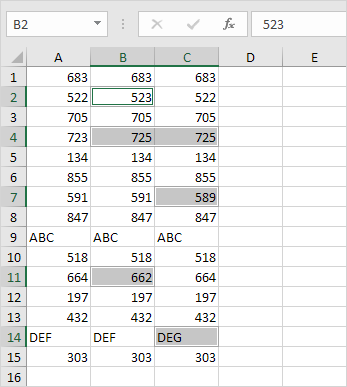
5. [ホーム]タブの[フォント]グループで、選択したセルの背景色を変更します。

結果: